1. Antaramuka berikut akan dipaparkan:
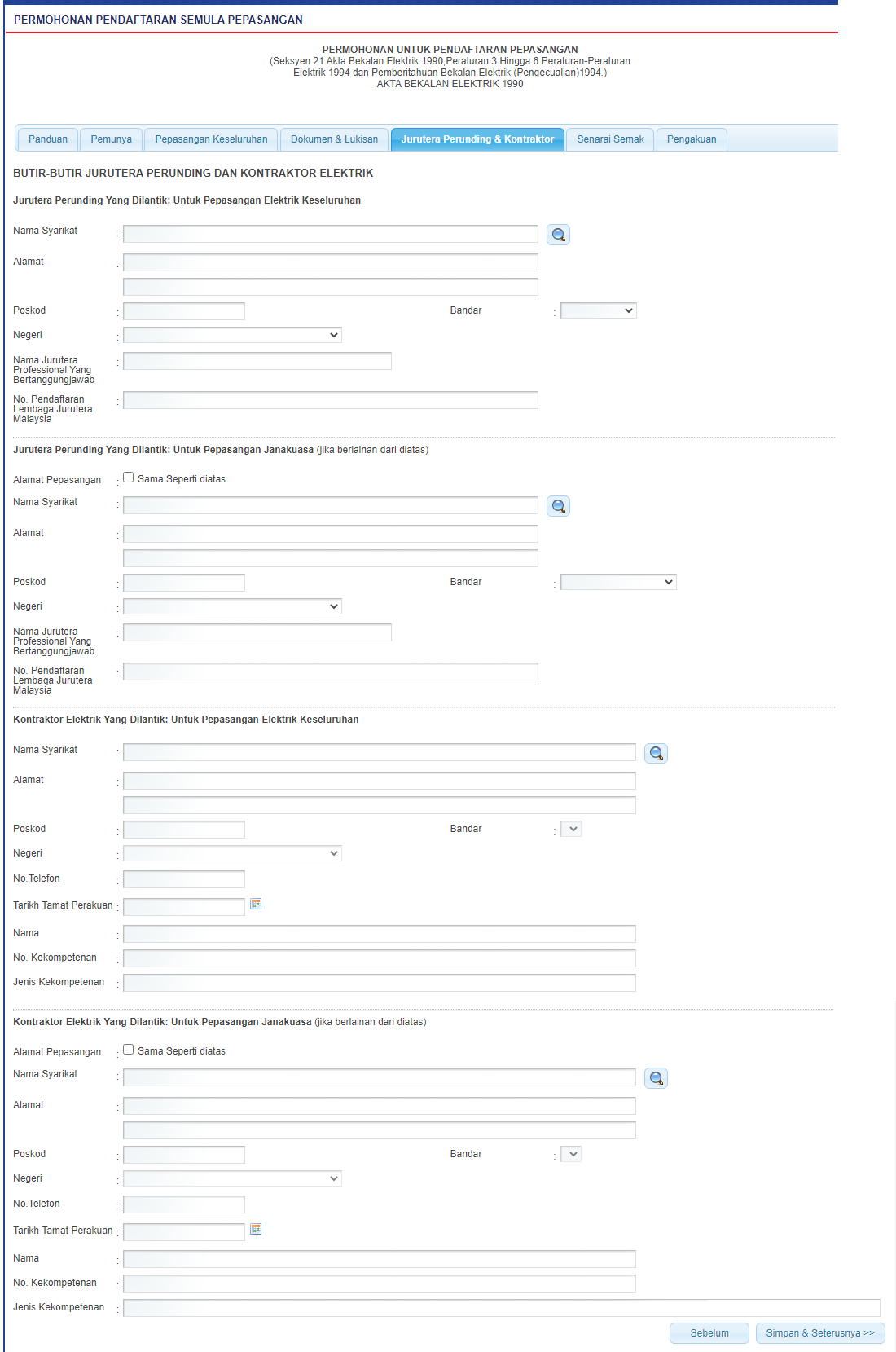
Skrin 14: Antaramuka Permohonan Pendaftaran Pepasangan Baru - Tab Jurutera Perunding & Kontraktor
2. Klik pada ikon kanta ( ) untuk membuat carian Nama Syarikat. Skrin carian akan dipaparkan:
) untuk membuat carian Nama Syarikat. Skrin carian akan dipaparkan:
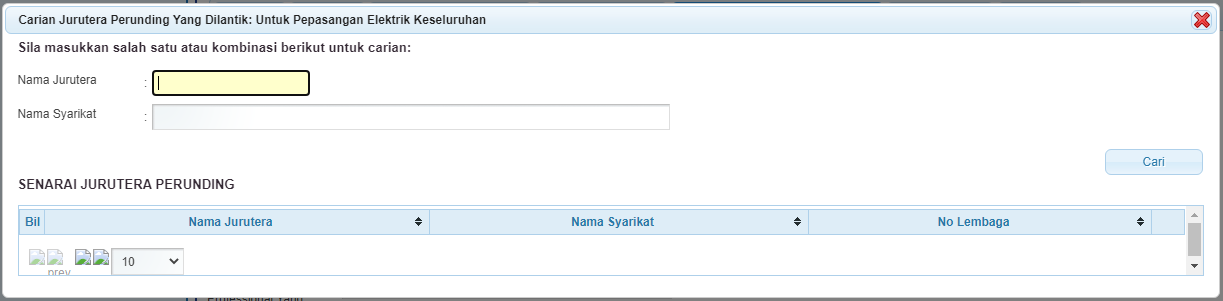
Skrin 15: Antaramuka Carian Jurutera Perunding
 " untuk membuat carian. Digalakkan buat carian terlebih dahulu, sekiranya tiada baru klik butang Tambah.
" untuk membuat carian. Digalakkan buat carian terlebih dahulu, sekiranya tiada baru klik butang Tambah. " untuk membuat pilihan nama jurutera.
" untuk membuat pilihan nama jurutera.3. Jika nama jurutera yang dicari tiada di pangkalan data, klik butang "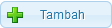 ", skrin popup seperti berikut akan dipaparkan dan masukkan maklumat berikut :
", skrin popup seperti berikut akan dipaparkan dan masukkan maklumat berikut :
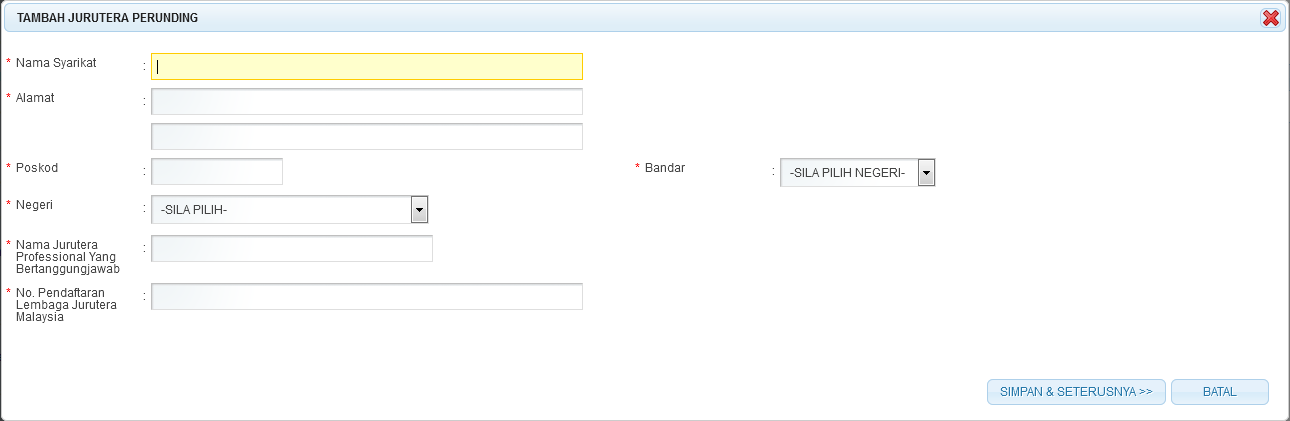
4. Klik butang " " untuk tutup popup dan tiada maklumat yang akan disimpan.
" untuk tutup popup dan tiada maklumat yang akan disimpan.
5. Klik butang " " untuk simpan maklumat Jurutera Perunding dan maklumat tersebut akan dipaparkan pada skrin seterusnya.
" untuk simpan maklumat Jurutera Perunding dan maklumat tersebut akan dipaparkan pada skrin seterusnya.
6. Klik "  " Jika maklumat Jurutera Perunding Yang Dilantik: Untuk Pepasangan Janakuasa (jika berlainan dari di atas) sama seperti maklumat di atas.
" Jika maklumat Jurutera Perunding Yang Dilantik: Untuk Pepasangan Janakuasa (jika berlainan dari di atas) sama seperti maklumat di atas.
7. Jika tidak sama, pengguna boleh membuat carian yang baru. Sila rujuk bilangan (#2). Atau; Pengguna boleh masukkan maklumat berikut sekiranya belum ada rekod pada senarai carian Jurutera:
8. Masukkan maklumat Kontraktor Elektrik Yang Dilantik: Untuk Pepasangan Elektrik Keseluruhan seperti berikut :
 ) untuk membuat carian Nama Syarikat. Skrin carian akan dipaparkan. Skrin yang dipaparkan adalah Kontraktor Elektrik (KE) atau Kontraktor Perkhidmatan Elektrik (KPE) sahaja.
) untuk membuat carian Nama Syarikat. Skrin carian akan dipaparkan. Skrin yang dipaparkan adalah Kontraktor Elektrik (KE) atau Kontraktor Perkhidmatan Elektrik (KPE) sahaja.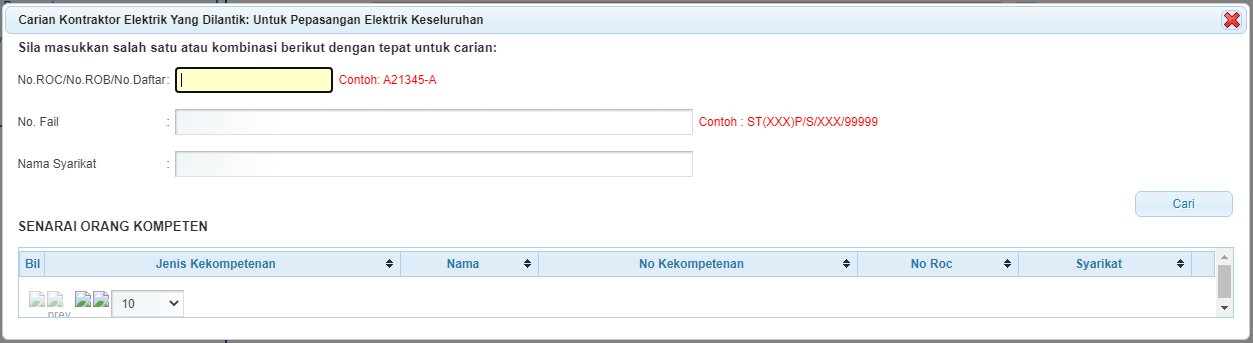
Skrin 16: Antaramuka Carian Kontraktor
 " untuk membuat carian
" untuk membuat carian " untuk membuat pilihan nama syarikat.
" untuk membuat pilihan nama syarikat.9. Klik "  " Jika maklumat Kontraktor Elektrik Yang Dilantik: Untuk Pepasangan Janakuasa (jika berlainan dari diatas) sama seperti maklumat diatas.
" Jika maklumat Kontraktor Elektrik Yang Dilantik: Untuk Pepasangan Janakuasa (jika berlainan dari diatas) sama seperti maklumat diatas.
10. Sekiranya adalah Kontraktor yang berbeza, sila buat carian semula. Rujuk bilangan (#6).
11. Klik butang "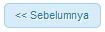 " untuk kembali ke Tab Dokumen & Kelulusan.
" untuk kembali ke Tab Dokumen & Kelulusan.
12. Klik butang "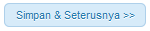 " untuk simpan maklumat yang telah dimasukkan dan Tab Senarai Semak akan dipaparkan.
" untuk simpan maklumat yang telah dimasukkan dan Tab Senarai Semak akan dipaparkan.
Created with the Personal Edition of HelpNDoc: Single source CHM, PDF, DOC and HTML Help creation